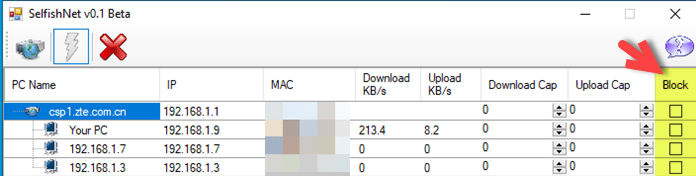كيف تحدد سرعة الإنترنت للمتصلين بالراوتر وتقطع اتصال لصوص الواي فاي؟

يقلق معظم المشتركين في خدمات الإنترنت المنزلي، والذي يتميز بسرعة محدودة وفي بعض الأحيان باقات تحميل محدودة، من سرقة الآخرين لاتصال الإنترنت الخاص بهم؛ الأمر الذي يؤدي في كثير من الأحيان إلى نفاد الباقة وبطء الإنترنت؛ نتيجة لتقاسمه مع لصوص الواي فاي.
ولكن لحسن الحظ، هناك طريقة تساعدك على تحديد سرعة الإنترنت للمتصلين بالراوتر، ومعرفة من يقوم بالتحميل وقطع اتصاله بالإنترنت إذا أردت.
تؤدي عدة برامج هذا الغرض، والتي ربما يكون أفضلها برنامج ”سيلفش نت“ Selfishnet، والذي يأتي بواجهة بسيطة يسهل استخدامها لغير الخبراء في البرمجيات.
ولا يتوفر البرنامج على متجر ”غوغل بلاي“ للتطبيقات لهواتف أندرويد حتى الآن، ولذلك يجب تحميله وتثبيته على جهاز كمبيوتر أو لابتوب يعمل بنظام ويندوز.
طريقة تثبيت برنامج ”سيلفش نت“
حمل التطبيق من الرابط ثم قم بتثبيته على جهاز الكمبيوتر، ثم فك ضغطه، وابدأ بتثبيت “WinPcap” على جهازك حتى يعمل برنامج Selfishnet معك بدون أي مشاكل.
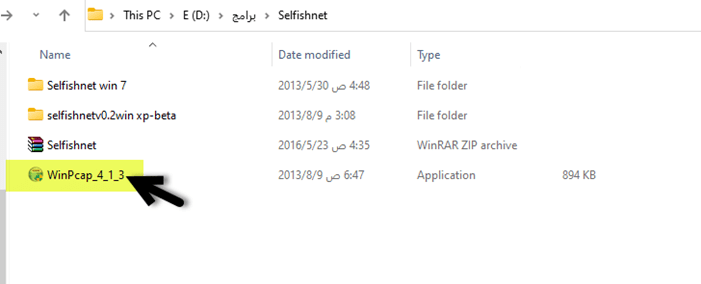
ومن ثم يمكنك فتح ملف “selfishnetv0.2win xp-beta” إذا كنت تستخدم إصدارا قديما من ويندوز، مثل ويندوز اكس بي القديم، أو ملف “Selfishnet win 7” إذا كنت تستخدم نسخة ويندوز 7 أو أعلى.
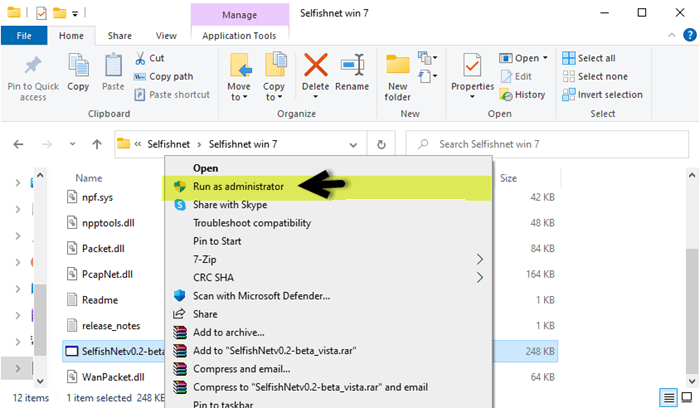
وبعد ذلك افتح القائمة الفرعية بالضغط كليك يمين على أيقونة برنامج ”سيلفش نت“، واختر “run as administrator” لتشغيل البرنامج كما هو موضح في الصورة، لتظهر لك رسالة منبثقة، والتي من خلالها تضغط على خيار “Continue” لمواصلة استخدام البرنامج على جهازك.
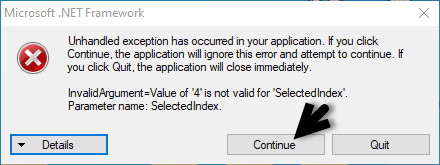
ومن القائمة اختر نوع اتصال الإنترنت لديك، سواء كان Ethernet أي عن طريق الكابل، أو Wi-Fi بدون كابل.
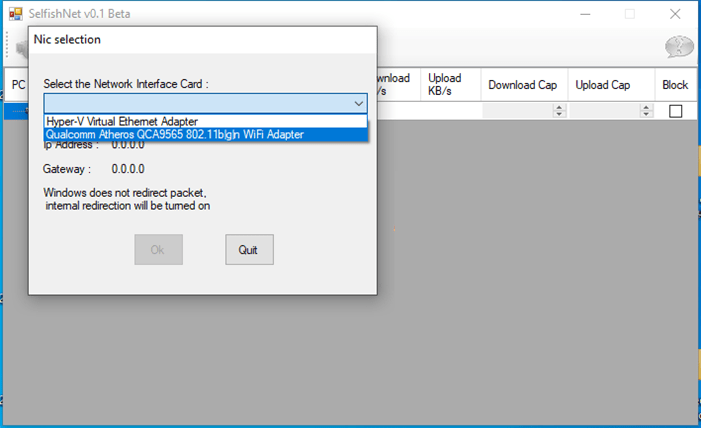
وبعد أن تفتح أمامك الواجهة الرئيسية للبرنامج، انقر على الأيقونات بالترتيب الموضح في الصورة، وسيبدأ البرنامج بالتعرف على جميع الهواتف والأجهزة المتصلة بالراوتر وشبكتك، وسيعرض اسم كل جهاز وعنوان آي بي الخاص به.

وهنا يمكنك الاستفادة من مزايا برنامج ”سيلفش نت“ التي من أبرزها تحديد سرعة الإنترنت للمتصلين بالراوتر.
طريقة تحديد سرعة الإنترنت
إذا كنت ترغب في تحديد سرعة الإنترنت للمتصلين بالراوتر، فكل ما عليك فعله هو استخدام نافذة upload cap، وdowlooad cap، وتحديد سرعة الإنترنت للأجهزة على الشبكة وفقا لتفضيلاتك.
طريقة قطع النت عن المتصلين بالشبكة
إذا كنت تتعامل مع لصوص الإنترنت، يمكنك منعهم من الوصول إلى شبكتك بتحديد الجهاز المرتبط بالشبكة، وحظره من خلال وضع علامة صح أسفل في قائمة “Block” أمام هذا الجهاز.